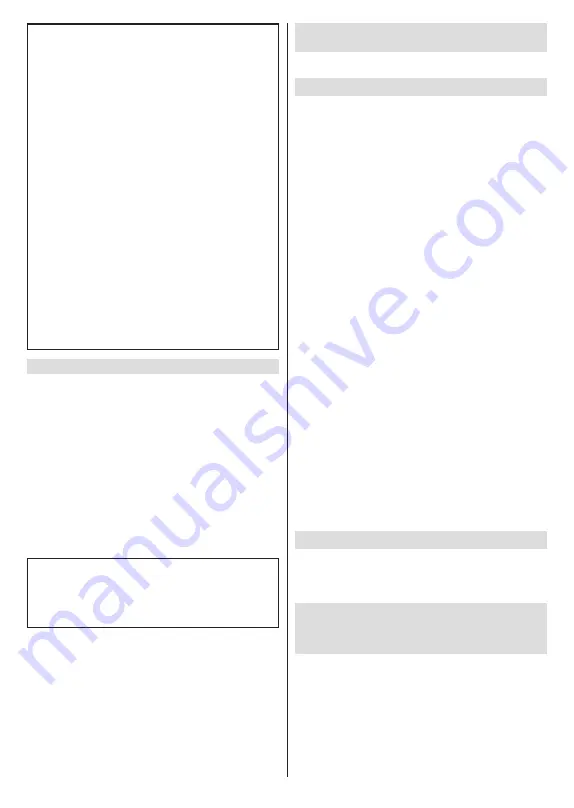
Magyar
- 4 -
FIGYELMEZTETÉS
•
Más fali tartó használata esetén, vagy ha saját
maga szereli fel a fali tartót, fennáll a személyi
sérülések vagy a termék sérülésének veszélye.
A készülék teljesítményének és biztonságának
betartása érdekében, minden esetben kérje meg
az eladót vagy egy engedéllyel rendelkező céget
a fali tartó felerősítésére. Bármely, engedéllyel
rendelkező szerelő nélküli felhelyezés a jótállás
elvesztését okozza.
•
Gondosan olvassa el a választható tartozékokhoz
adott használati utasításokat és minden esetben
tartsa be a TV leesését megakadályozó lépéseket.
•
A szerelés alatt bánjon a Tv-vel óvatosan, ugyanis
az ütődések vagy egyéb erők hatásáda a TV
megsérülhet.
•
A fali konzol szerelésénél legyen óvatos. A
fali konzol felakasztásánál mindig ellenőrizze,
vannak-e a falban elektromos vezetékek vagy
csövek.
•
A leesés és sérülések megakadályozása
érdekében, ha már nem használja, távolítsa el a
TV-t a falra szerelt konzolról.
KÁROKOZÁS
•
Kivéve azokat az eseteket, amikor a helyi előírások
elismerik a felelősséget, a Panasonic nem vállal
felelősséget a termék helytelen használata vagy has
-
ználata által okozott meghibásodásokért, valamint a
termék használata által okozott egyéb problémákért
vagy károkért.
•
A Panasonic nem vállal felelősséget a katasztrófák
által okozott adatvesztésért stb.
•
Az ügyfél által külön elkészített külső eszközökre a
garancia nem terjed ki. Az ilyen eszközökön tárolt
adatok gondozása az ügyfél felelőssége. A Pana
-
sonic nem vállal felelősséget ezen adatokkal való
visszaélésért.
Az ebben a Használati útmutatóban található Képek
és illusztrációk csupán referenciaként szolgálnak
és eltérhetnek a termék aktuális megjelenésétől.
A termék dizájnja és tulajdonságai külön értesítés
nélkül változhatnak.
Karbantartás
Először húzza ki a hálózati dugót az aljzatból.
Kijelző panel, készülék, állvány
Hagyományos ápolás:
A por vagy ujjnyomok eltávolításához egy puha ruhával
törölje át a kijelző panel, a készülék vagy az állvány
felületét.
Makacs szennyeződés:
1.
Először távolítsa el a port a felületről.
2.
Nedvesítsen be egy puha ruhát tiszta vízzel
vagy egy semleges tisztítószeres oldattal (1 rész
tisztítószer 100 rész víz).
3.
Csavarja ki a ruhát alaposan. (Figyeljen arra, hogy
ne kerüljön folyadék a TV-készülék belsejébe,
mert ez a termék meghibásodását okozhatja.)
4.
Gondosan törölje át és távolítsa el a makacs
szennyeződéseket.
5.
Végül törölje szárazra.
Vigyázat
Ne használjon kemény ruhát és ne súrolja túlságosan
a felületet, mert ezzel felkarcolhatja a felületet.
•
Ügyeljen arra, hogy a füleleten ne használjon
rovarirtót, oldószert, hígítót vagy más illékony
anyagot. Ezek károsíthatják a felület minőségét vagy
a festék lehámlását okozhatják.
•
A kijelző panel felülete különös eljárással kezelt
és könnyen károsodhat. Ügyeljen arra, hogy ne
karcolja meg a képernyőt körömmel vagy más
kemény tárggyal.
•
Ne hagyja a készüléket vagy az állványt gumival
vagy PVC anyaggal huzamosabb ideig érintkezni.
Ez károsíthatja a felület minőségét.
Hálózati csatlakozó
A hálózati csatlakozót rendszeres időközönként törölje
át egy száraz ruhával.
A nedvesség és a por tüzet vagy áramütést okozhat.
A talp összeszerelése
és eltávolítása
Előkészületek
Vegye ki a talp(ak)at és a TV-készüléket a dobozból
és helyezze a TV-készüléket egy munkaasztalra
a kijelző panellel lefelé egy tiszta és puha ruhára
(szőnyeg, stb.).
•
Használjon egy, a TV-készüléknél nagyobb, sima
és stabil asztalt.
•
Ne tegye félre a kijelző panelt.
Summary of Contents for MZ800E
Page 676: ...2 5000 5 cm...
Page 677: ...3 II i CLASS 1 LASER PRODUCT 1 1 2 2 m...
Page 678: ...4 Panasonic Panasonic Panasonic 1 2 1 100 3 4 5 PVC...
Page 682: ...8 LNB ANT LNB...
Page 684: ...10 220 240 V AC 50 Hz H LED joystick joystick OK OK joystick LED LED...
Page 691: ...17 TV TV TV TV OK USB USB USB OK USB FAT32 OK OK OK OK LCN OK OK OK OK LCN OK LCN OK OK OK OK...
Page 692: ...18 OK OK OK OK LCN OK OK OK OK LCN OK LCN OK OK OK OK OK OK OK OK OK OK OK OK OK OK...
Page 693: ...19 OK OK OK ATV OK OK OK OK OK OK OK OK OK OK OK OK OK OK OK OK TV OK OK 4 6 8...
Page 694: ...20 PIN PIN PIN PIN PIN PIN PIN 1234 OK PIN OK PIN PIN PIN OK PIN PIN PIN CI CI AD...
Page 696: ...22 USB TV TV OK OK OK OK OK OK OK OK OK OK OK OK RF RF OK RF OK OK OK LCN LCN LCN OK ID...
Page 706: ...32 OK OK OK OK OK OK OK OK OK Google OK TV OK OK OK OK TV TV LCN OK OK OK...
Page 709: ...35 USB FAT32 MENU OK OK USB OK USB USB USB OK OK OK OK...
Page 710: ...36 OK OK OK OK OK OK OK OK 90 OK OK OK...
Page 712: ...38 USB HDD USB USB USB HD USB HDD USB HDD OK OK TV OK OK _ _ USB USB USB TV OK OK OK USB FAT32...
Page 726: ...2 5000 5...
Page 727: ...3 II i CLASS 1 LASER PRODUCT 1 1 2 2 m...
Page 728: ...4 Panasonic Panasonic Panasonic 1 2 1 100 3 4 5 B...
Page 732: ...8 AERIAL INPUT ANT LNB ANT LNB...
Page 734: ...10 220 240V AC 50 Hz OK OK Standby...
Page 735: ...11 Press the Home button to display or return to the Home Screen of the Google TV OK OK OK...
Page 743: ...19 OK OK OK OK OK OK OK OK OK OK OK TV OK OK 4 6 8 1234 OK OK...
Page 744: ...20 PIN CI CI Main AD Blue Mute OK OK...
Page 746: ...22 OK OK OK OK OK OK OK OK RF RF OK RF OK OK OK LCN LCN LCN OK ID OK RF OK LCN LCN LCN...
Page 753: ...29 OK USB OK USB Google Play Store OK 1234 Netflix ESN ESN ESN Netflix E OK USB USB USB USB...
Page 754: ...30 USB USB USB OK Google TVe Google TV OK 4 6 8 OK OK Android Wi Fi OK OK OK OK...
Page 755: ...31 Bluetooth Bluetooth Google Bluetooth OK OK OK OK OK OK OK OK OK OK OK Google OK OK OK OK OK...
Page 756: ...32 LCN OK OK OK OK OK OK OK TV OK DTV TV Options Parental Controls Inputs Blocked TV...
Page 759: ...35 OK OK OK OK OK OK OK OK OK OK 90...
Page 764: ...40 HbbTV HbbTV HbbTV HbbTV HbbTV HbbTV HbbTV AV VOD OK AV TV HBBTV TV 5 Google GOTA OK OK...
Page 765: ...41...
















































